ホームページ >ソフトウェアチュートリアル >コンピューターソフトウェア >115 ネットワーク ディスク リンクを使用するにはどうすればよいですか? 115 ネットワークディスクのダウンロード方法 リンク方法チュートリアル
115 ネットワーク ディスク リンクを使用するにはどうすればよいですか? 115 ネットワークディスクのダウンロード方法 リンク方法チュートリアル
- WBOYWBOYWBOYWBOYWBOYWBOYWBOYWBOYWBOYWBOYWBOYWBOYWB転載
- 2024-03-13 17:40:211883ブラウズ
phpエディターのゆーざいが115ネットワークディスクリンクの使い方を詳しく紹介します。このチュートリアルを通じて、115 ネットワーク ディスク ダウンロード リンクを正しく使用し、効率的なファイル ダウンロード エクスペリエンスを簡単に楽しむ方法を学びます。複雑な操作は必要なく、簡単な手順でダウンロードが完了するので、簡単に115ネットワークディスクの使い方をマスターできます。チュートリアルに従って一緒に学びましょう!
115ネットワークディスクのダウンロード方法リンク方法チュートリアル
1. 最初のステップでは、まずチャット ページで他の人が共有しているリンクを選択し、右クリックして [コピー] オプションを選択します。
2. 2 番目のステップでは、リンクをコピーした後、コンピュータ上で 115 ネットワーク ディスク ソフトウェアを開き、ネットワーク ディスク ページで他の人の共有リンクを直接開くことができます。リンクには、共有されているファイルが表示されます。他人によるものです。
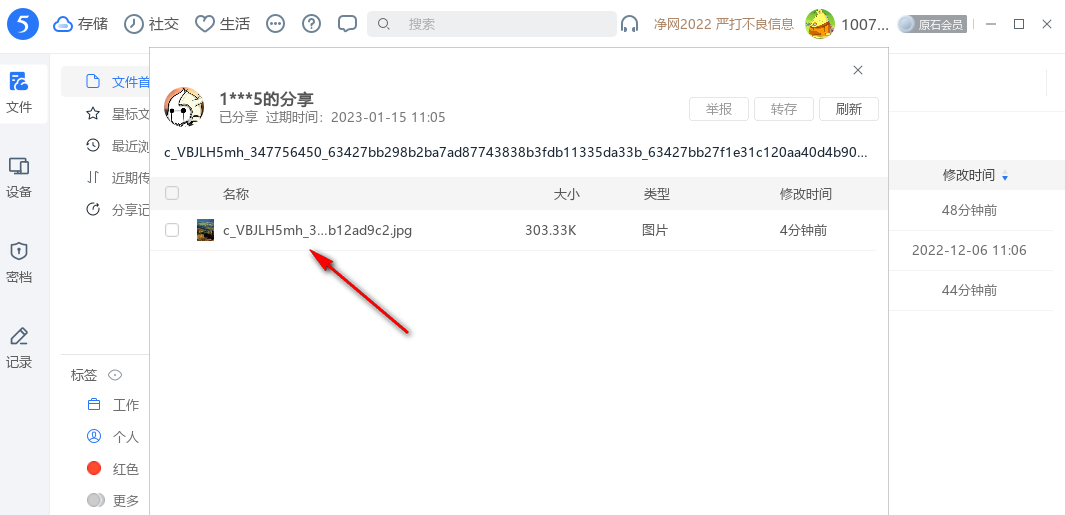
3. 3 番目のステップでは、ファイルを確認し、ページの上部にある [転送] オプションを見つけて、このオプションをクリックして選択します。
4. 4 番目のステップでは、[転送] オプションをクリックした後、[ターゲット フォルダーの選択] ページでファイルを保存するパスを見つけ、[OK] オプションをクリックします。
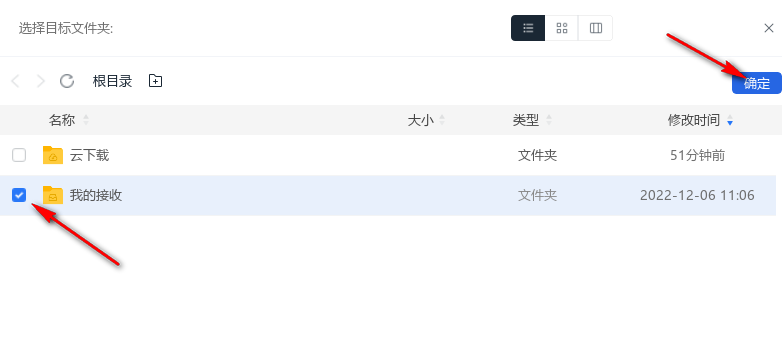
5. 5 番目のステップでは、ファイルを自分のネットワーク ディスクに転送した後、[ファイル ホーム] オプションをクリックし、設定したディレクトリに従ってフォルダーを開きます。フォルダー ページで、ファイルが表示されます。ファイルを転送しました。
6. 6 番目のステップでは、転送されたファイルを確認し、ページ上部のツールバーで [ダウンロード] オプションを見つけて、このオプションをクリックして選択します。
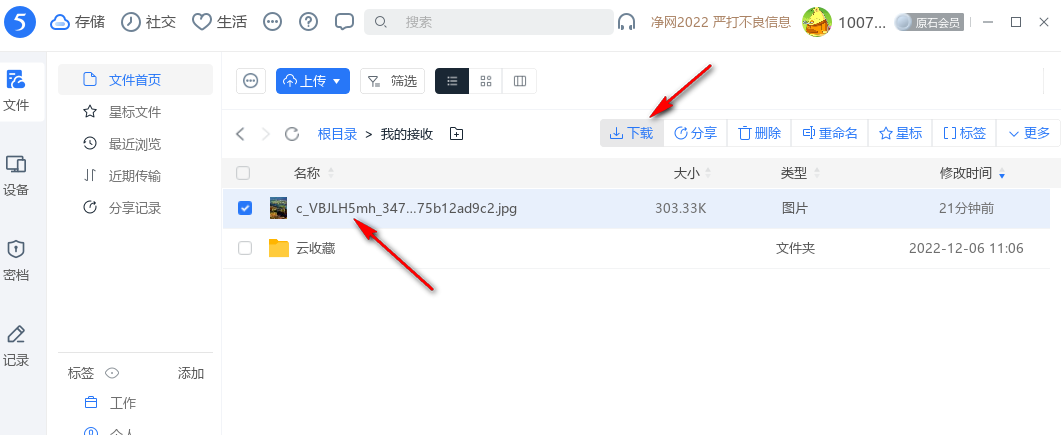
7. ステップ 7: ダウンロードが完了するのを待った後、[最近の転送] オプションをクリックし、ページ上で [ダウンロード] オプションを見つけます。ダウンロード ページに入ると、ダウンロードされたファイルが表示されるので、[ 「表示」オプションを使用すると、ファイルのダウンロード ディレクトリに入り、ファイルの内容を表示することもできます。
以上が115 ネットワーク ディスク リンクを使用するにはどうすればよいですか? 115 ネットワークディスクのダウンロード方法 リンク方法チュートリアルの詳細内容です。詳細については、PHP 中国語 Web サイトの他の関連記事を参照してください。

